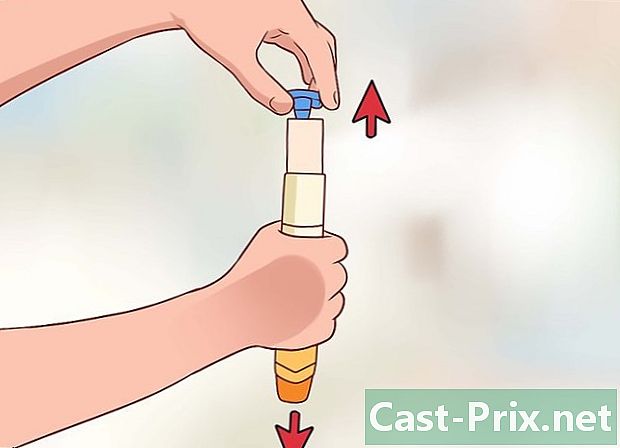Microsoft Excelで費用を追跡する方法
著者:
Randy Alexander
作成日:
24 4月 2021
更新日:
1 J 2024

コンテンツ
この記事の内容:Excelのテンプレートを使用して独自のワークシートを作成する
多くの企業は、Microsoft Excelを使用して、一部の部門または社会全体の費用を追跡しています。 Excelは多くの場合Windows搭載のパーソナルコンピューターに付属しているため、自宅にExcelがある場合は、それを使用して請求書を追跡することもできます。 Microsoftのサイトで彼の費用を追跡するために利用できる多くのテンプレートがありますが、他のサイトや最近のバージョンのExcelには、プレインストールされたテンプレートで彼の費用を追跡するテンプレートも含まれています。 Excelで独自のテンプレートを作成して、同じ結果を得ることができます。
ステージ
方法1 Excelのテンプレートを使用する
-
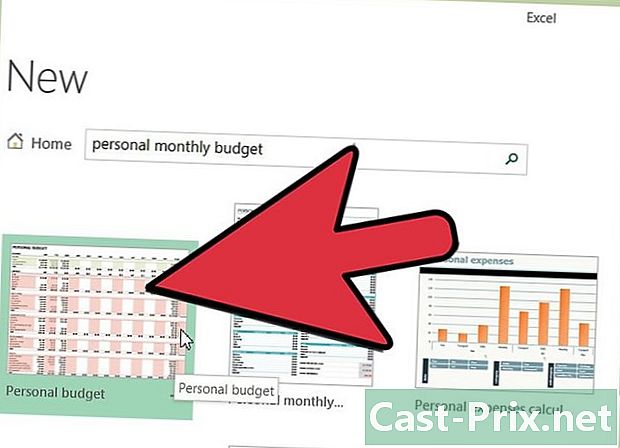
プリインストールされたテンプレートを選択します。 Excelの最近のバージョンには、他の状況で使用される他のモデルの費用を追跡するテンプレートが含まれています。それらにアクセスして使用し、Excelで請求書を追跡できます。- Excel 2003では、選択します 新しいです → ファイル。選択 コンピューター上 作業ウィンドウで 新しいノート モデルを含むダイアログボックスを表示します。
- Excel 2007では、選択します 新しいです → ファイル。これにより、ウィンドウが表示されます 新しいノート。選択 インストール済みのテンプレート 左ペインのテンプレートメニューで。選択してください 個人の1か月の予算 ルーブリックで インストール済みのテンプレート 中央のパネルから、をクリックします 作ります.
- Excel 2010で、クリックします ファイル → 新しいです。選択してください サンプルモデル 使用可能なテンプレートパネルの上部セクションで、 個人の1か月の予算 を押して確認する前に表示されるウィンドウで 作ります.
-
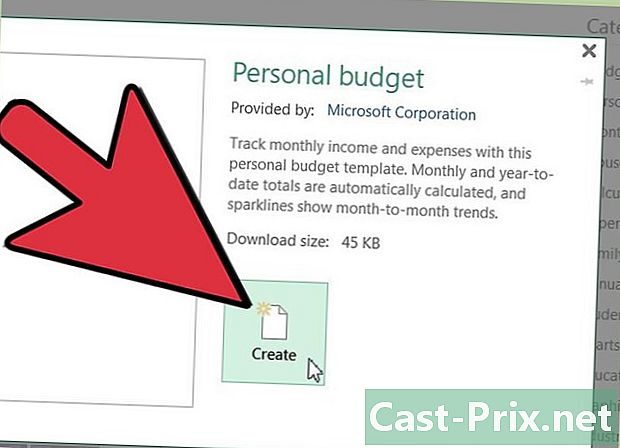
オンラインテンプレートを選択します。 マイクロソフトが提供するデフォルトの個人予算テンプレートに関心がない場合は、オンラインで見つけることもできます。サードパーティのサイトからダウンロードするか、Excelを介してMicrosoftサイトにアクセスできます。- Excel 2003の場合、Microsoft Officeライブラリ(https://templates.office.com)から最適なテンプレートを選択できます。次に、ロングレットを選択します 秀でます 興味のあるモデルを見つけるために。
- Excel 2007では、選択します 予算 [新しいノートブック]ダイアログボックスの[Microsoft Office]セクション。モデルライブラリに接続するには、有効なインターネット接続が必要です。
- Excel 2010では、選択します 予算 利用可能なテンプレートパネルの[Office.com]セクションにあります。また、インターネットに接続するには、有効なインターネット接続が必要です。
-
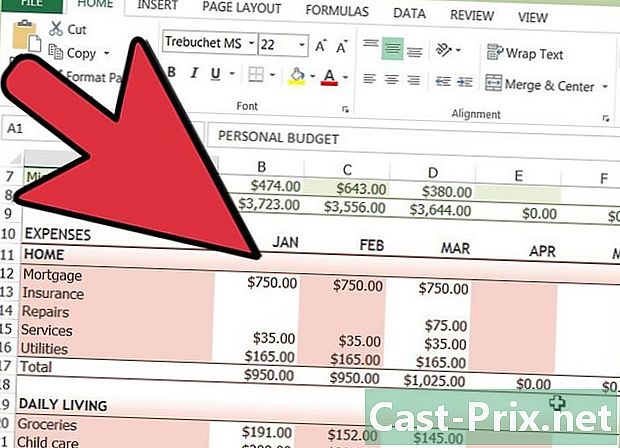
適切なセルに情報を入力します。 正確な情報は、使用するモデルによって異なります。 -
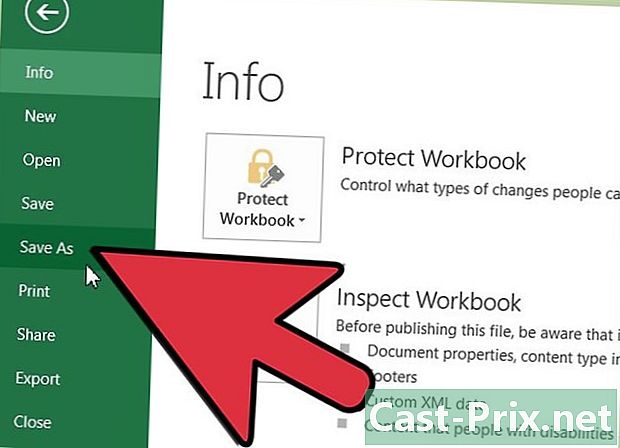
スプレッドシートを保存します。 テンプレートがスプレッドシート用に選択した名前を使用するか、覚えやすいものを見つけるためにテンプレートを変更することができます。名前と現在の年をファイルに追加するだけで十分な場合があります。
方法2独自のスプレッドシートを設計する
-
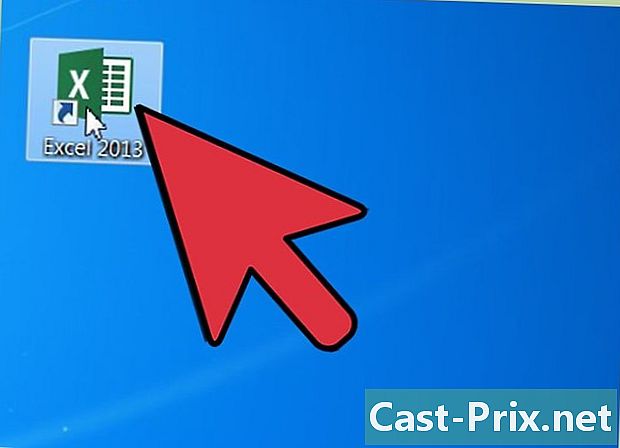
Excelを開きます。 -
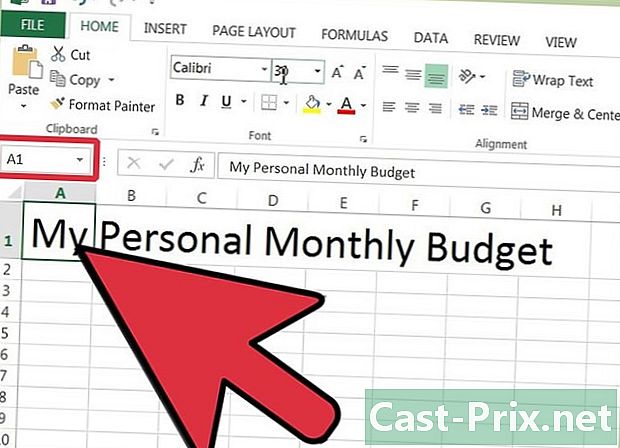
セルA1にシートの名前を入力します。 「個人予算」、「経費追跡」などのような、あなたにとって意味のある名前を使用してください。名前を書くときに引用符を置かないでください。それらは例であることを示すためだけにあります。 -
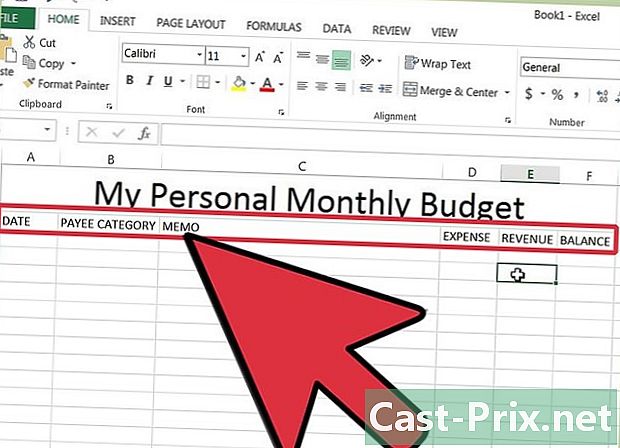
2行目に列のタイトルを入力します。 以下にタイトルの提案を示します(順番に): 日付, 受益者, 注記, 支出, 収入 と バランス。これらのタイトルをA2からG2のセルに入力します。長いタイトルに対応するために幅を調整する必要がある場合があります。- スプレッドシートのタイトルとヘッダーを実装したら、関数を使用します 行を固定する 画面をスクロールすると、列タイトルのある行が上下に移動します。このオプションはメニューにあります ビュー Excel 2003以前およびオプションで 窓 メニューから ビュー Excel 2007および2010。
-
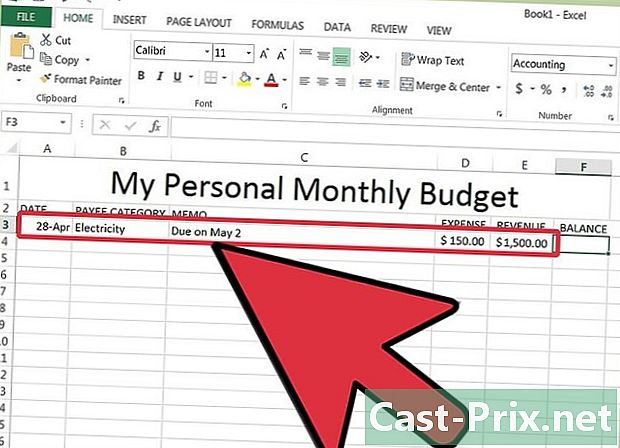
3行目に最初の費用を入力します。 -
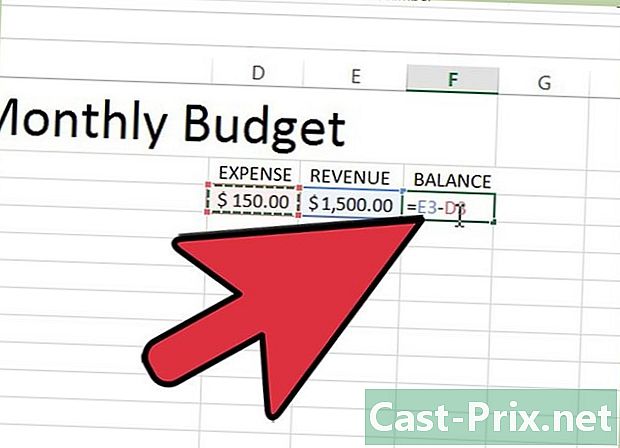
G3に残高の計算式を入力します。 これは残高の最初のエントリであるため、費用と収益の差の結果になります。それを設定する方法は、あなたが何を手に入れたいかに依存します:あなたが残した費用またはお金。- 主に経費を見つけるためにスプレッドシートを設定した場合、残高の式は「= E3-F3」になります。E3は経費を含むセル、F3は収入を含むセルです。このタイプの式を使用すると、総費用は正の数になり、理解しやすくなります。
- 残高を計算するためにスプレッドシートを設定すると、残高計算式は「= F3-E3」になります。このソリューションに従うと、キャッシュアウトよりもキャッシュの方が多い場合は正の数が表示され、キャッシュバックよりも外出が多い場合は負の数が表示されます。
-
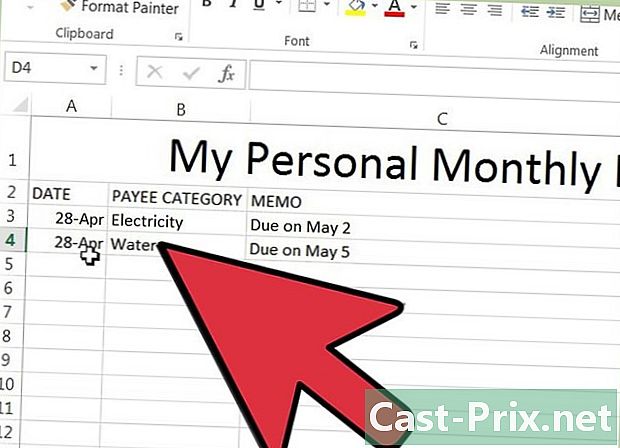
4行目に2番目の費用を入力します。 -
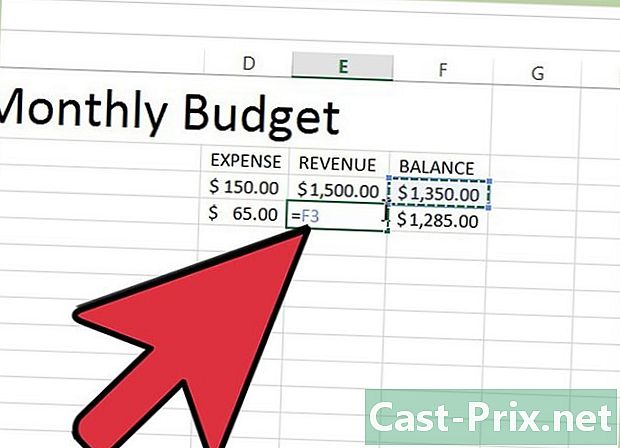
G4に残高計算式を入力します。 この新しい費用には前の費用を考慮に入れる必要があるため、上記の行で取得した費用と収入の差の結果を追加する必要があります。- スプレッドシートを設定して支出額を確認すると、残高の式は「= G3 +(E4-F4)」になります。ここで、G3は前の残高を含むセル、E4は費用を含むセル、F4は収入が含まれています。
- 残高を調べるためにスプレッドシートを設定した場合、残高の式は「= G3 +(F4-E4)」である必要があります。
- 支出と収入の差を表すセルの周りの括弧は必須ではなく、数式を少しわかりやすくするためのものです。
- 完全なエントリが挿入されるまで残高のあるセルを空のままにしたい場合、日付セルにデータがない場合に数式で「IF」を使用して値が表示されないようにすることができます。この場合に使用する数式は、IF =(A4 = ""、 ""、G3 +(E4-F4))で経費を追跡する場合、または= IF(A4 = ""、 ""、G3 + (F4-E4))残っている金額を知りたい場合。経費と収益を表すセルの括弧をスキップできますが、「IF」の後の括弧はスキップできません。
-
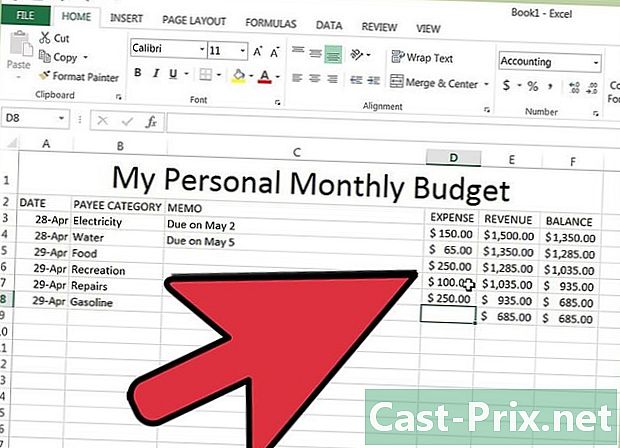
バランス式を列Gにコピーします。 セルG3を右クリックして選択します コピー 表示されるメニューで、スライダーをドラッグして下のセルを選択します。選択範囲を右クリックして選択します ペースト 表示されるメニューで、選択したセルに数式を貼り付けます。 Excel 2010では、次のいずれかを選択できます ペースト 若しくは 数式を貼り付けます メニューで。数式は、新しいセルの参照に自動的に適応して、現在の行の費用、収入、日付(指定した場合)と、上からの行を考慮した残高を示します。 -
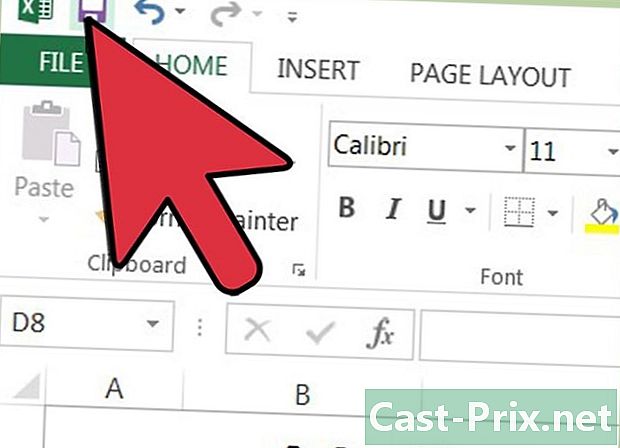
スプレッドシートを保存します。 たとえば、簡単に覚えられる名前を付けてください Expenditure tracking.xls 若しくは 個人的なbudget.xls。モデルベースのシートと同様に、名前と現在の年を含めることができます。ファイルの拡張子を入力しないでください。Excelが読み込まれます。- Excel 2003以降では、ファイルは古い ".xls"形式で保存され、Excel 2007および2010では新しい ".xslx" XMLベースの形式で保存されますが、必要に応じて ".xls"形式を使用できます。複数のコンピューターがあり、両方のコンピューターにこのスプレッドシートを保持する場合、いずれかがExcel 2003以前の場合は同じ形式を使用し、すべてがExcel 2007以降の場合は新しい形式を使用します。